Komme i gang med Power BI-mobilappen på Android-enheter
Android-appen for Microsoft Power BI leverer den mobile BI-opplevelsen for Power BI, rapportserver for Power BI og Reporting Services. Vis og samhandle med firmainstrumentbordene lokalt og i skyen fra hvor som helst, med direkte, berøringsaktivert mobiltilgang. Utforsk dataene i instrumentbord, og del med kollegene dine i e-postmeldinger eller tekstmeldinger.
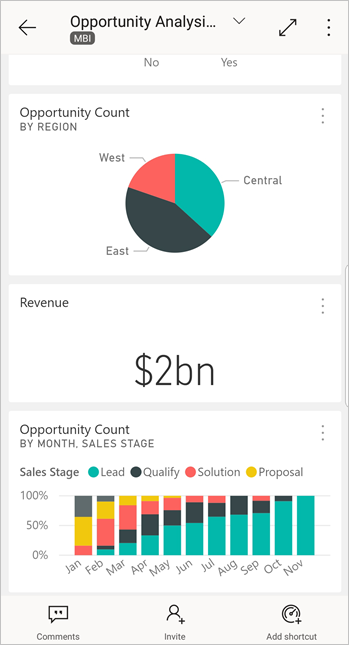
Du oppretter Power BI-rapporter i Power BI Desktop, og publiserer dem:
- publiser dem i Power BI-tjenesten, og opprett instrumentbord.
- Publiser dem lokalt på rapportserveren for Power BI.
Deretter samhandler du med instrumentbord og rapporter i Power BI-appen for Android, enten lokalt eller i skyen.
Finn ut hva som er nytt i Power BI-mobilappene.
Forutsetninger
Hent appen
Last ned Power BI for Android-appen fra Google Play.
Power BI kan kjøre på en rekke forskjellige Android-enheter, som kjører operativsystemet Android 8.0 eller nyere. Hvis du vil sjekke enheten, kan du gå til Innstillinger>Om enhet>Android-versjon.
Start når du åpner appen
Selv uten å registrere deg eller logge på, kan du bla gjennom påloggingssidene etter at du har åpnet appen for å få en rask oversikt over ting du kan gjøre med Power BI-appen på Android-enheten. Trykk Hopp over for å vise og utforske eksemplene, og få praktisk erfaring med appen. Du kan gå tilbake til eksemplene når du vil fra hjemmesiden for instrumentbord.
Finn ut hva som er nytt i Power BI-mobilappene.
Registrer deg for Power BI-tjenesten på nettet
Hvis du ikke har registrert deg ennå, kan du gå til Power BI-tjenesten registrere deg for din egen konto for å opprette og lagre instrumentbord og rapporter, og samle dataene. Logg deretter på Power BI fra Android-enheten for å se dine egne instrumentbord fra hvor som helst.
- Trykk på Registrer deg for å opprette en Power BI-konto i Power BI-tjenesten.
- Begynn å opprette dine egne instrumentbord og rapporter.
Kom i gang med Power BI-appen på enheten
Åpne Power BI for Android-appen fra startskjermen på Android-enheten.
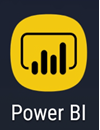
Hvis du vil logge på Power BI, trykker du Power BI-fanen og fyller ut påloggingsdetaljene.
Hvis du får en melding om at Power BI ikke kan logge deg på, kan du se «Kan ikke godkjenne fordi bedriftens SSL-sertifikat ikke er klarert» for mer informasjon om hvordan du løser problemet.
Hvis du vil logge på Reporting Services-KPI-ene dine, trykker du på rapportserveren-fanen og fyller ut påloggingsdetaljene.
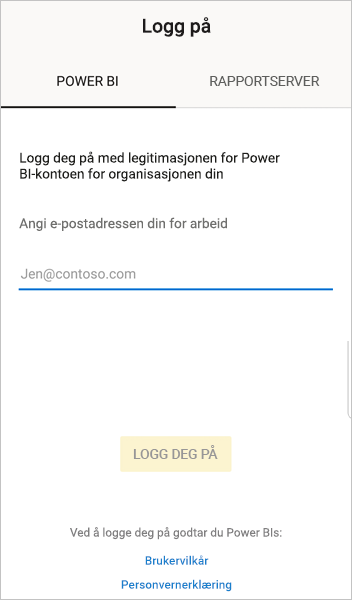
Prøv eksemplene for Power BI og Reporting Services
Selv uten å registrere deg, kan du vise og samhandle med eksemplene for Power BI og Reporting Services.
Hvis du vil ha tilgang til eksemplene, trykker du Flere alternativer (...) i navigasjonsfeltet og velger Eksempler.
En rekke Power BI-eksempler etterfølges av flere rapportservereksempler.
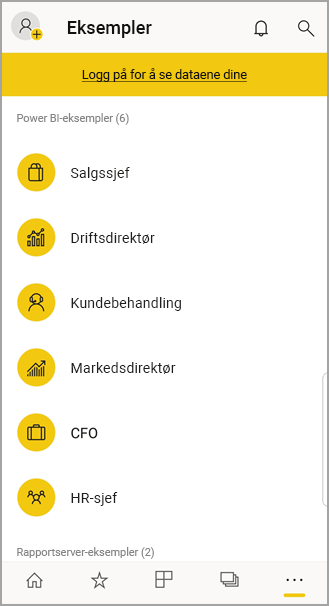
Notat
Ikke alle funksjoner er tilgjengelige i eksemplene. Du kan for eksempel ikke vise eksempelrapportene som ligger til grunn for instrumentbordene, du kan ikke dele eksemplene med andre, og du kan ikke gjøre dem til favoritter.
Finne innholdet i Power BI-mobilappene
Trykk forstørrelsesglasset i toppteksten for å begynne å søke etter Power BI-innholdet.
Vise instrumentbord og rapporter som favoritt
Trykk Favoritter- (![]() ) på navigasjonsfeltet for å vise Favoritter-siden.
) på navigasjonsfeltet for å vise Favoritter-siden.
Les mer om favoritter i Power BI-mobilappene.
Bedriftsstøtte for Power BI-mobilappene
Organisasjoner kan bruke Microsoft Intune til å administrere enheter og programmer, inkludert Power BI-mobilappene for Android og iOS.
Microsoft Intune lar organisasjoner kontrollere elementer som å kreve en tilgangsnål, kontrollere hvordan data håndteres av programmet, og til og med kryptere programdata når appen ikke er i bruk.
Notat
Hvis du bruker Power BI-mobilappen på Android-enheten og organisasjonen har konfigurert Microsoft Intune MAM, deaktiveres oppdatering av bakgrunnsdata. Neste gang du skriver inn appen, oppdaterer Power BI dataene fra Power BI-tjenesten på nettet.
Les mer om å konfigurere Power BI-mobilapper med Microsoft Intune.
Neste trinn
Her er noen andre ting du kan gjøre i Android-enhetsappen for Power BI med instrumentbord og rapporter i Power BI, og rapporter og KPI-er i rapportserveren for Power BI eller Reporting Services-nettportalen.
Power BI-instrumentbord og -rapporter
- Vis appene.
- Vis instrumentbord.
- Utforsk flisene på instrumentbordene.
- Åpne Power BI-rapporter.
- Vis appene.
- Kommentere og dele fliser.
- Del instrumentbord.
- Skanne en Power BI QR-kode med Android-telefonen for å åpne en relatert instrumentbordflis eller rapport.
- Vis varsler om oppdateringer til Power BI-kontoen, for eksempel instrumentbord som kolleger deler med deg.
Rapporter og KPI-er på nettportalene for Rapportserver for Power BI og Reporting Services
- Vise rapporter og KPI-er på nettportalen i Power BI-mobilappen for Android-enheter.
- Opprett KPI-er på nettportalen.
- Opprett rapporter i Power BI Desktop, og publiser dem på power bi-rapportserveren nettportal
Relatert innhold
- Last ned Android-appen fra Android App Store.
- Hva er Power BI?
- Spørsmål? Prøv å spørre Power BI-fellesskapet